Så här återställer du din iOS-enhetens nätverksinställningar och fixar anslutningsproblem

Om du har Wi-Fi eller cellulära problem som du inte bara har kunnat lösa med andra metoder, kan iOS ger dig möjlighet att återställa alla dina nätverksinställningar. Detta ställer bara om allt tillbaka till fabriksinställningen, vilket ger dig chansen att börja från början.
Innan du dyker in är det viktigt att förstå vad som återställer dina nätverksinställningar. Återställningen återställer nästan alla nätverksrelaterade inställningar på din enhet till fabriksinställningen. Detta inkluderar mobilinställningar, så det kan vara användbart som en felsökningsansträngning för utväg om du inte kan få en mobilanslutning där du tror att du borde kunna. Om du är med en operatör, som vissa mobila virtuella nätverksoperatörer (MVNOs), som gör att du kan konfigurera Access Point Name (APN) och MMS-inställningar manuellt, kan du behöva ställa in dem igen. På de flesta större bärare kommer du inte. Det kommer att hända automatiskt.
Alla dina Wi-Fi-nätverk kommer att tas bort och standard Wi-Fi-inställningar återställs. Detta inkluderar virtuella privata nätverk (VPN) du har ställt in. Om du felsöker Wi-Fi-speciellt anslutningar till specifika nätverk, bör du försöka att glömma dessa nätverk i stället istället. Det blir mindre arbete än att ställa upp allt igen. Om du återställer dina nätverksinställningar måste du ansluta till Wi-Fi-nätverk igen. Du bör också bläddra igenom dina andra Wi-Fi-inställningar, som Wi-Fi-hjälp och Wi-Fi-samtal, för att se till att saker är inställda så som du vill.
Och till sist kommer alla dina Bluetooth-anslutningar också att tas bort, så måste du lägga till dem igen och dubbelkontrollera dina Bluetooth-inställningar.
Med allt sagt är det faktiskt enkelt att återställa ditt nätverk. På din Inställningar-app trycker du på "Allmänt".
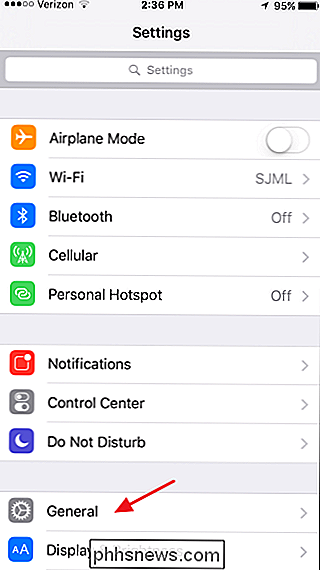
På sidan Allmänna inställningar trycker du på "Återställ".
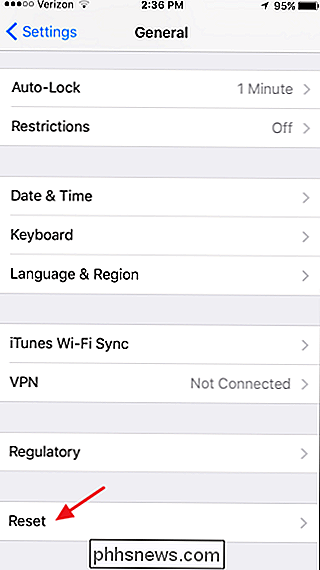
På Återställ-sidan trycker du på "Återställ nätverksinställningar."
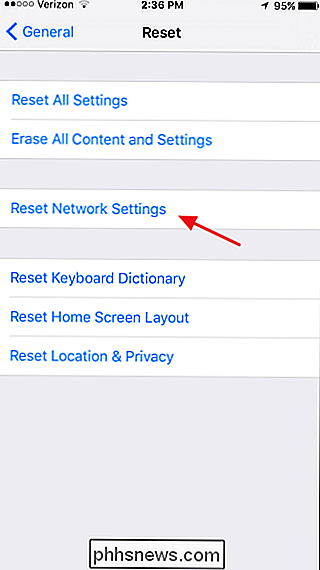
Om du har ett lösenord skapat, du kommer att bli ombedd att ange den.
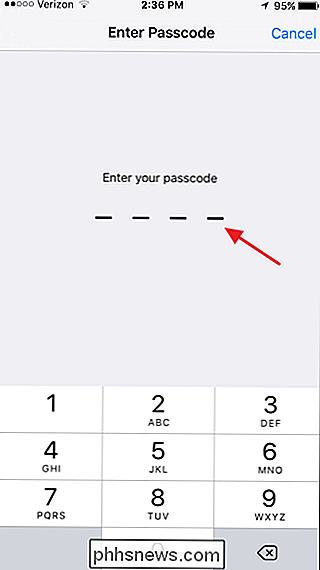
När du blir ombedd att bekräfta din åtgärd trycker du på "Återställ nätverksinställningar".
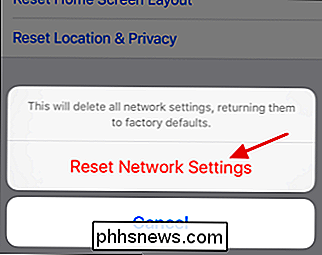
Enheten startas om med alla nätverksinställningar som återställs till fabriksinställningarna. Som vi nämnde borde det vara en sista utväg när du återställer ditt nätverk när du felsöker mobil-, Wi-Fi- eller Bluetooth-problem som du inte bara kan lösa något annat sätt. Men det är fortfarande ett praktiskt sätt att börja från början, eventuellt lösa envis nätverksproblem och ställa in saker som du vill.

Hur man använder en bild som kulor i en punktlista i Word
Du kan anpassa kulorna på punktposter i Word med olika symboler och färger. Men, om du vill använda din egen bild som kulorna på din lista? Byte av standardkulor med bilder är enkelt och vi visar dig hur. RELATERAD: Så här anpassar du kulorna i en punktlista i Word OBS! Vi använde Word 2016 för att illustrera denna funktion, men Denna procedur kommer också att fungera i Word 2013.

Så här aktiverar du "Stereo Mix" i Windows och spelar in ljud från din dator
Har du någonsin behov av att spela in något på din dator precis som det kommer ut ur dina högtalare? Genom att aktivera "Stereo Mix" kan du göra exakt det, och här är hur du gör det. Idag har de flesta ljudkorten möjlighet att spela in vad som helst som matas ut. Den enda hängningen är åtkomst till den inspelningskanal som kan göras ganska enkelt.



